वर्ड में टिप्पणी के लिए लेखक का नाम कैसे बदलें
यह आलेख टिप्पणियों के लिए डिफ़ॉल्ट लेखक नाम को बदलने, या किसी दस्तावेज़ में मौजूदा लेखक नाम को एक नए में बदलने के बारे में बात कर रहा है। कृपया नीचे दी गई दो विधियाँ आज़माएँ।
भविष्य में उपयोग के लिए टिप्पणियों के लेखक का नाम बदलें
किसी दस्तावेज़ की मौजूदा टिप्पणियों के लेखक का नाम बदलें
भविष्य में उपयोग के लिए टिप्पणियों के लेखक का नाम बदलें
यदि आप भविष्य में उपयोग के लिए टिप्पणी के लेखक का नाम बदलना चाहते हैं, तो कृपया वर्ड विकल्प विंडो में उपयोगकर्ता नाम बदलें।
1. खुले हुए Word दस्तावेज़ में, क्लिक करें पट्टिका > ऑप्शंस. में Word विकल्प विंडो, सुनिश्चित करें कि आप पता लगा रहे हैं सामान्य जानकारी टैब में नाम बदलें यूज़र नेम जैसा कि नीचे स्क्रीनशॉट में दिखाया गया है, बॉक्स पर क्लिक करें और अंत में क्लिक करें OK बटन.
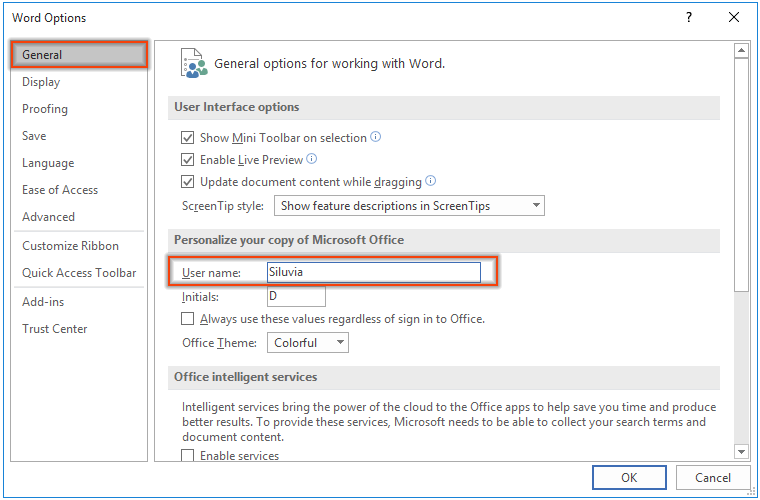
अब आपने Word दस्तावेज़ में टिप्पणियों के लिए डिफ़ॉल्ट उपयोगकर्ता नाम बदल दिया है।
किसी दस्तावेज़ की मौजूदा टिप्पणियों के लेखक का नाम बदलें
यदि आपको बहुत सारी टिप्पणियों वाला एक दस्तावेज़ प्राप्त हुआ है, और आप सभी टिप्पणियों के लेखक के नाम को एक निश्चित नाम में बदलना चाहते हैं, तो निम्नलिखित वीबीए कोड आपके काम आएगा।
1. टिप्पणियों वाली श्रेणी का चयन करें या संपूर्ण दस्तावेज़ का चयन करें जिसे दबाकर आप लेखक के नाम बदल देंगे कंट्रोल + A कुंजी, दबाएँ ऑल्ट + F11 कुंजी को खोलने के लिए अनुप्रयोगों के लिए माइक्रोसॉफ्ट विज़ुअल बेसिक खिड़की.
2. उद्घाटन में अनुप्रयोगों के लिए माइक्रोसॉफ्ट विज़ुअल बेसिक खिड़की, क्लिक करें सम्मिलित करें > मॉड्यूल. फिर नीचे दिए गए VBA कोड को मॉड्यूल विंडो में कॉपी करें।
वीबीए कोड: दस्तावेज़ की मौजूदा टिप्पणियों के लेखक का नाम बदलें
Sub ChangeCommentAuthor()
'Updated by EntendOffice 20181112
Dim I As Long
Dim xNewName As String
Dim xShortName As String
If Selection.Comments.Count = 0 Then
MsgBox "No comments in your selection!", vbInformation, "KuTools for Word"
Exit Sub
End If
xNewName = InputBox("New author name?", "KuTools for Word")
xShortName = InputBox("New author initials?", "KuTools for Word")
If xNewName = "" Or xShortName = "" Then
MsgBox "The author name/initials can’t be empty.", vbInformation, "Kutools for Word"
Exit Sub
End If
With Selection
For I = 1 To .Comments.Count
.Comments(I).Author = xNewName
.Comments(I).Initial = xShortName
Next I
End With
End Sub3। दबाएं F5 कोड चलाने की कुंजी. उद्घाटन में टिप्पणियाँ लेखक का नाम संवाद बॉक्स में, टेक्स्टबॉक्स में नया लेखक का नाम दर्ज करें और क्लिक करें OK बटन.

4. अगले उद्घाटन में टिप्पणियाँ प्रारंभिक संवाद बॉक्स में, अपनी आवश्यकतानुसार प्रारंभिक अक्षर दर्ज करें और क्लिक करें OK बटन.
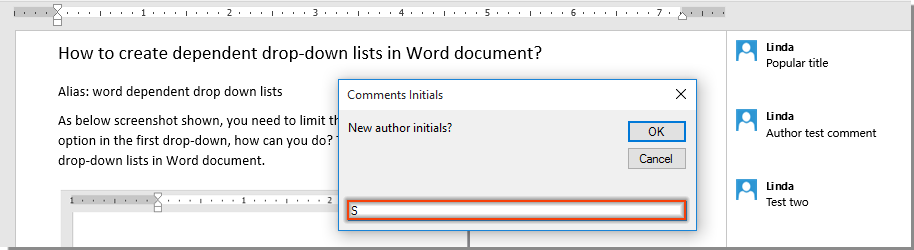
फिर चयनित श्रेणी में सभी टिप्पणियों के लेखक के नाम तुरंत निर्दिष्ट एक में बदल दिए जाते हैं जैसा कि नीचे स्क्रीनशॉट में दिखाया गया है।

सर्वोत्तम कार्यालय उत्पादकता उपकरण
वर्ड के लिए कुटूल - ओवर के साथ अपने शब्द अनुभव को उन्नत करें 100 उल्लेखनीय विशेषताएं!
🤖 कुटूल्स एआई असिस्टेंट: एआई के साथ अपना लेखन बदलें - सामग्री उत्पन्न करें / पाठ पुनः लिखें / दस्तावेज़ों को सारांशित करें / जानकारी के लिए पूछताछ करें दस्तावेज़ पर आधारित, सभी वर्ड के भीतर
📘 दस्तावेज़ महारत: पन्ने विभाजित करें / दस्तावेज़ मर्ज करें / विभिन्न प्रारूपों में निर्यात चयन (पीडीएफ/टीएक्सटी/डीओसी/एचटीएमएल...) / बैच को पीडीएफ में कनवर्ट करें / पेजों को छवियों के रूप में निर्यात करें / एक साथ अनेक फ़ाइलें प्रिंट करें...
✏ सामग्री संपादन: बैच ढूंढें और बदलें अनेक फ़ाइलों में / सभी चित्रों का आकार बदलें / तालिका पंक्तियों और स्तंभों को स्थानांतरित करें / तालिका को पाठ में बदलें...
🧹 सहज स्वच्छ: साफ़ कर दो अतिरिक्त स्थान / अनुभाग टूट जाता है / सभी शीर्षलेख / पाठ बक्से / हाइपरलिंक / अधिक हटाने वाले टूल के लिए, यहां जाएं समूह हटाएँ...
➕ रचनात्मक निवेशन: डालें हजार विभाजक / चेक बॉक्स / रेडियो बटन / क्यूआर कोड / बारकोड / विकर्ण रेखा तालिका / समीकरण कैप्शन / तस्वीर का शीर्षक / सारणी का शीर्षक / एकाधिक चित्र / में और अधिक खोजें समूह सम्मिलित करें...
🔍 परिशुद्धता चयन: सटीक विशिष्ट पृष्ठ / टेबल्स / आकृतियाँ / शीर्षक पैराग्राफ / के साथ नेविगेशन बढ़ाएँ अधिक सुविधाएँ चुनें...
⭐ स्टार संवर्द्धन: किसी भी स्थान पर नेविगेट करें / दोहरावदार पाठ स्वतः सम्मिलित करें / दस्तावेज़ विंडोज़ के बीच टॉगल करें / 11 रूपांतरण उपकरण...
